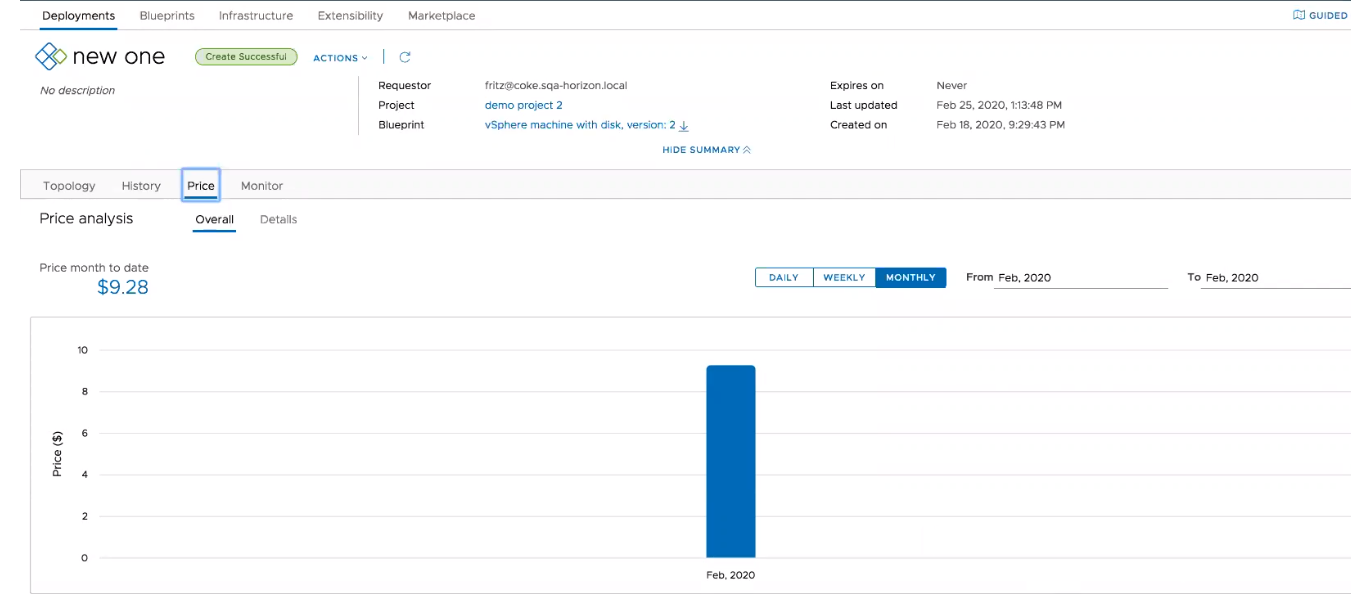사설 클라우드 배포에 대해 클라우드 관리자가 결정한 가격 책정 전략에 따라 가격 책정 카드를 생성하고 프로젝트 또는 클라우드 영역에 할당할 수 있습니다.
가격 책정 카드는 사용자가 선택한 매개 변수를 기반으로 사용자 지정할 수 있습니다. 가격 책정 카드를 구성한 후에는 가격 책정 전략에 따라 결정된 하나 이상의 프로젝트 및 클라우드 영역에 할당할 수 있습니다.
VMware Aria Operations 끝점 페이지()에서 언제든지 가격 서버를 수동으로 새로 고칠 수 있습니다. vCenter Servers 섹션에서 동기화를 클릭합니다. 동기화 옵션을 사용하여 가격 서버를 수동으로 새로 고치면 조직의 모든 프로젝트에 대해 가격이 다시 계산됩니다. 조직의 프로젝트 수에 따라 이 프로세스가 많고 시간이 오래 걸릴 수 있습니다.
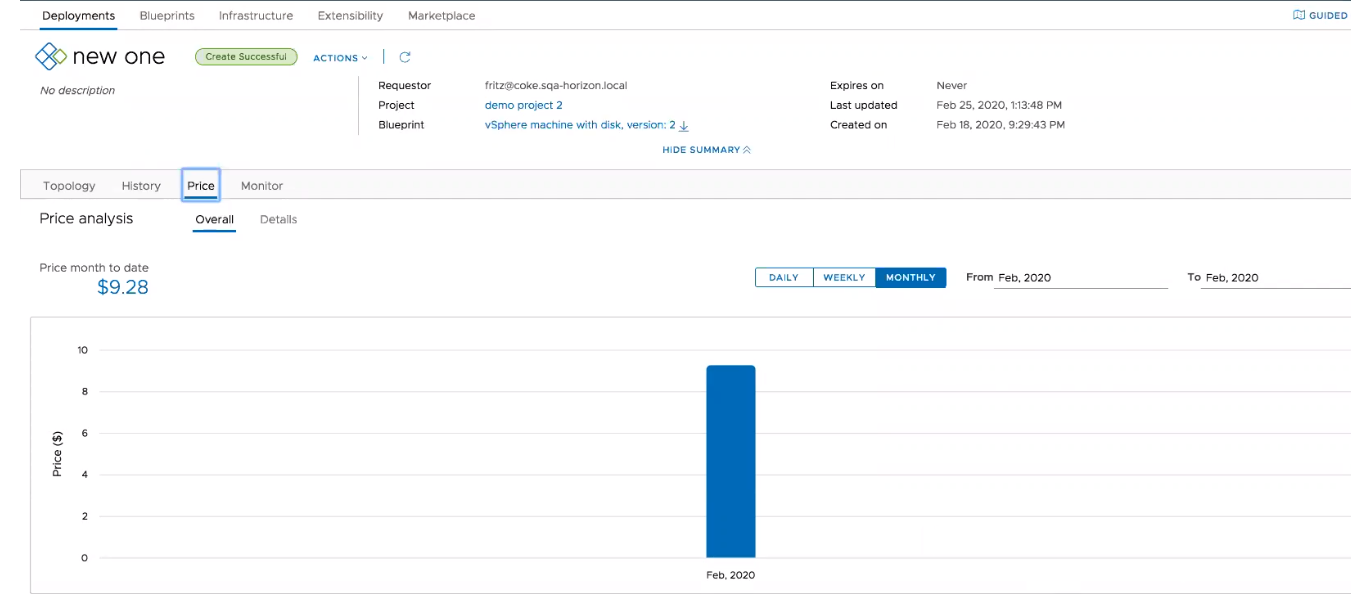
가격 책정 카드를 생성하고 할당한 후에는 배포 및 프로젝트의 가격 기록을 볼 수 있습니다. 가격 기록을 보려면 배포로 이동한 후 가격을 클릭합니다. 가격 분석은 배포 가격에 대한 개요 및 세부 보기를 가격 월별 누계 값과 함께 제공합니다. 그래픽 표현을 변경하여 배포 가격을 일별, 주별 또는 월별 값으로 표시할 수 있습니다. 또한 가격 기록에 대해 정확한 날짜 범위 또는 월을 지정할 수 있습니다.
비용 구성 요소별 가격 분석을 보려면 세부 정보를 클릭합니다.
가격은 비용이 계산된 구성 요소 유형에 따라 결정됩니다.
표 1.
비용 계산된 구성 요소 유형
| Blueprint 구성 요소 유형 |
서비스 이름/개체 유형 |
Blueprint 리소스 유형 |
설명 |
| 클라우드 애그노스틱 |
시스템 |
Cloud.Machine |
애그노스틱 시스템이 vSphere로 구성된 경우 배포 비용을 볼 수 있습니다. |
| 디스크 |
Cloud.Volume |
애그노스틱 디스크가 vSphere로 구성된 가상 시스템에 연결되어 있는 경우 배포 비용을 볼 수 있습니다. |
| vSphere |
vSphere 시스템 |
Cloud.vSphere.Machine |
클라우드별 클라우드 템플릿을 사용하여 배포됩니다. |
| vSphere 디스크 |
Cloud.vSphere.Disk |
가상 시스템에 연결된 클라우드별 클라우드 템플릿를 사용하여 배포됩니다. |
| VMC(VMware 관리 클라우드) |
vSphere 시스템 |
Cloud.vSphere.Machine |
VMC는 요금 기반 가격 책정 카드만 지원합니다(비용 기반 가격 책정 카드는 지원되지 않음). |
| vSphere 디스크 |
Cloud.vSphere.Disk |
사전 요구 사항
가격 책정 카드를 생성하거나 할당하려면 먼저 Automation과 함께 작동하도록 VMware Aria Operations에서 가격 책정을 구성 및 사용하도록 설정하고 통화를 구성해야 합니다. Automation으로 VMware Aria Operations를 구성하는 경우에는 두 애플리케이션을 동일한 표준 시간대로 설정해야 합니다. VMware Aria Operations에서 표준 시간대를 구성하려면 SSH를 사용하도록 설정하고 각 VMware Aria Operations 노드에 로그인한 후 $ALIVE_Base/user/conf/analytics/advanced.properties 파일을 편집하고 timeZoneUsedInMeteringCalculation=<time zone>을 추가합니다.
다중 테넌트 환경에서 가격 책정이 작동하려면 각 VMware Aria Automation 테넌트에 대해 별도의 VMware Aria Operations 인스턴스가 있어야 합니다.
가격 책정 카드를 구성하려면 먼저
VMware Aria Operations 끝점을 구성해야 합니다.
VMware Aria Operations 끝점을 구성하려면
로 이동합니다.
참고: 여러
VMware Aria Operations 끝점이 추가되면 동일한
vCenter를 모니터링하지 않아야 합니다.
프로시저
- 로 이동합니다.
- 요약 탭에서 가격 책정 카드에 대한 설명과 이름을 입력합니다. 정책이 가격 책정 탭에 정의되면 개요 테이블이 가격 책정 카드 요금으로 채워집니다.
참고: 통화 단위는
VMware Aria Operations에서 선택한 값에 따라 결정됩니다.
- 선택 사항. 할당되지 않은 프로젝트에 대한 기본값으로 지정 확인란을 선택하여 기본적으로 이 가격 책정 카드를 모든 할당되지 않은 프로젝트에 할당합니다.
- 가격 책정을 클릭하고 가격 책정 정책의 세부 정보를 구성합니다.
표 2.
가격 책정 정책 구성
| 매개 변수 |
설명 |
| 기본 청구 |
정책의 이름과 설명을 입력합니다. 비용 또는 요금 기반을 선택합니다.
- 비용 - 비용은 VMware Aria Operations에서 정의됩니다. 선택하는 경우 증배 계수가 필요합니다. 예를 들어 1.1을 계수로 선택하면 비용에 1.1을 곱하여 계산된 비용에 10%가 증가합니다. 비용을 사용하는 가격 등식은 <비용> x <증배 계수> = 가격입니다.
- 요금 - 선택하는 경우에는 절대 값을 사용하여 비용을 결정해야 합니다. 요금을 사용하는 가격 등식은 <요금> = 가격입니다. 드롭다운 목록에서 요금 간격을 선택하여 이 요금을 청구할 방법을 지정합니다.
기본 청구 섹션에서는 CPU, 메모리, 스토리지 및 추가 기타 비용에 대한 비용 또는 요금을 정의합니다. |
| 게스트 운영 체제 |
요금 추가를 클릭하여 게스트 OS 요금을 정의할 수 있습니다. 게스트 OS 이름을 입력하고 청구 방법 및 기본 요금을 정의합니다.
- 되풀이 - 기본 요금을 입력하고 되풀이 간격을 청구 기간으로 정의합니다. 절대 요금 값은 필수이며 전체 가격에 추가됩니다.
- 일회성 - 일회성 기본 요금 청구를 정의합니다. 절대값은 필수이며 일회성 가격으로 추가됩니다.
- 요금 계수 - 특정 청구 범주에 적용되는 증배 계수가 필요합니다. CPU 요금 및 요금 계수 2를 선택하는 경우를 예로 들 수 있습니다. 게스트 OS CPU는 표준 비용 값의 2배만큼 청구됩니다.
요금 추가를 클릭하고 추가 요금 정책을 구성하여 요금이 다른 여러 게스트 운영 체제를 추가할 수 있습니다.
참고: 각 게스트 운영 체제에 대한 선불 요금은 정책에 포함된 경우에도 요약 페이지에 표시되지 않습니다.
|
| 태그 |
요금 추가를 클릭하여 태그 요금을 정의할 수 있습니다. 태그 이름을 선택하고 청구 방법 및 기본 요금을 정의합니다.
- 되풀이 - 기본 요금을 입력하고 되풀이 간격을 청구 기간으로 정의합니다. 절대 요금 값은 필수이며 전체 가격에 추가됩니다.
- 일회성 - 일회성 기본 요금 청구를 정의합니다. 절대값은 필수이며 일회성 가격으로 추가됩니다.
- 요금 계수 - 특정 청구 범주에 적용되는 증배 계수가 필요합니다.
전원이 켜진 상태에 기반하여 태그를 청구하는 방법을 선택합니다.
요금 추가를 클릭하고 추가 요금 정책을 구성하여 요금이 다른 여러 태그를 추가할 수 있습니다.
참고: 계산된 최종 가격의 추가 요금은 VM의 태그에 포함되며 디스크 및 네트워크의 태그는 포함되지 않습니다.
|
| 사용자 지정 속성 |
요금 추가를 클릭하여 사용자 지정 속성 요금을 정의할 수 있습니다. 속성 이름과 값을 입력하고 청구 방법 및 기본 요금을 정의합니다.
- 되풀이 - 기본 요금을 입력하고 되풀이 간격을 청구 기간으로 정의합니다. 절대 요금 값은 필수이며 전체 가격에 추가됩니다.
- 일회성 - 일회성 기본 요금 청구를 정의합니다. 절대값은 필수이며 일회성 가격으로 추가됩니다.
- 요금 계수 - 특정 청구 범주에 적용되는 증배 계수가 필요합니다.
전원이 켜진 상태를 기반으로 사용자 지정 속성을 청구하는 방법을 선택합니다.
요금 추가를 클릭하고 추가 요금 정책을 구성하여 다른 요금으로 여러 사용자 지정 속성을 추가할 수 있습니다. |
| 전체 요금 |
가격 책정 정책에 추가하고자 하는 추가 요금을 정의합니다. 일회성 및 되풀이 요금을 모두 추가할 수 있습니다. |
일회성 요금은 카탈로그 항목 또는
요약 탭의 가격 예상에 표시되지 않습니다. 지정된 카탈로그 항목에 대한 일별 가격 예상만 표시됩니다.
- 할당 탭을 클릭하고 프로젝트 할당을 클릭합니다. 가격 책정 카드를 할당할 프로젝트를 하나 이상 선택합니다.
참고: 기본적으로 가격 책정 카드는 프로젝트에 적용됩니다.
탭에서 가격 책정 카드를 클라우드 영역에 추가하도록 선택할 수 있습니다. 클라우드 영역을 선택한 경우
할당 탭에서
클라우드 영역 할당을 클릭합니다.
- 생성을 클릭하여 가격 책정 정책을 저장하고 생성합니다.
결과
새 가격 책정 정책이 가격 책정 카드 페이지에 표시됩니다. 정책 세부 정보 및 구성을 보거나 편집하려면 열기를 클릭합니다.